上一篇我们讲述了webdriver 元素定位方法。我们对如何定位元素有了一个基本的认识。接着我们详细讲述对元素常见的一些基本操作方法,以便我们可以做很多功能操作的测试。这一篇侧重最基本的操作方面。
1、send_keys 方法
此方法类似于模拟键盘输入。还是以下面网站为例:https://www.saucedemo.com/
input 这种元素类型,可以使用这种方法输入内容:
#输入用户名,
driver.find_element_by_name("user-name").send_keys(username) # by name 定位

2、text 方法
用于获取文本的值,如下图可以获取login_logo 的值
<div class="login_logo">Swag Labs</div>

#参考代码 login_logo=driver.find_element_by_class_name("login_logo").text #获取到文本值 print(login_logo)

3、get_attribute() 获取属性值
<input type="submit" class="submit-button btn_action" data-test="login-button" id="login-button" name="login-button" value="Login">
如获取这个元素对应的属性值

输入对应的代码:
#获取属性值 str1=driver.find_element_by_id("login-button").get_attribute("value") print(str1)

4、maximize_window()窗口最大化
driver.maximize_window()
这个比较简单,直接使用。
#设置窗口对应的尺寸
driver.maximize_window() time.sleep(3) driver.set_window_size(400,400) time.sleep(3)
5、current_window_handle
用于返回窗口句柄,即标识窗口的字符串。可以用此作为不同窗口的识别
print(driver.current_window_handle)

6、current_url
获取当前的URL
入当前的URL:https://www.saucedemo.com
driver.get("https://www.saucedemo.com/") #打开练手的网站 #driver.get("https://www.baidu.com") #打开百度 driver.maximize_window() time.sleep(3) driver.set_window_size(400,400) print(driver.current_window_handle) print(driver.current_url)

7、is_selected()
判断元素是否被选中,多用于选择框
find_element_by_id("xx").is_ selected
8、is_enabled()
判断元素是否可用
find_element_by_id("xx"). is_enabled()
9、is_displayed()
判断元素是否展示
find_element_by_id("xx"). is_displayed()
10、clear()
清除输入的值
find_element_by_id("xx"). clear()
11、title
获取页面的title
print("title is %s",driver.title)
如下图所示

12、refresh等
driver.refresh() #刷新页面 print("刷新后URL:%s",driver.current_url) driver.back() #浏览器工具栏后退 print("后退后URL:%s",driver.current_url) driver.forward() #浏览器工具栏向前 print("前进一步URL:%s",driver.current_url)

今天写写到这里,后面继续说明其它一些操作方法。您的阅读是我最大动力,谢谢!


![[Qt][QWidget]详细讲解](https://i-blog.csdnimg.cn/direct/54743ff13141411db5633e76ab0876a4.png)



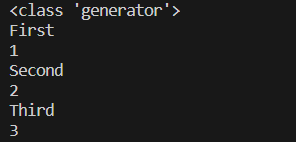








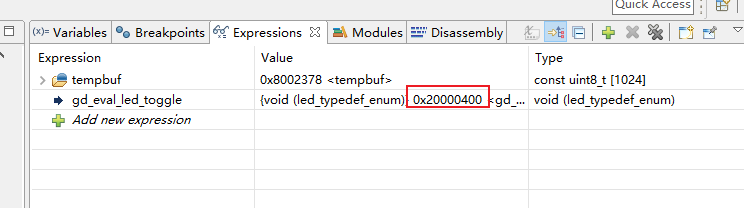


![[MIT6.5840]Lab3A leader election](https://i-blog.csdnimg.cn/direct/fa0ed7e4288644688d14ddbdeda702ed.png)
